PRELUAREA UNEI DESTINAŢII DINTR-O AGENDĂ
În ecranul agendei, atingeţi
scurt tasta rapidă a unei destinaţii pentru a prelua destinaţia.
În caz de nevoie, memoraţi destinaţii multiple într-o tastă
rapidă. Atingerea tastei va prelua toate destinaţiile memorate.
Ecranul agendei afişează toate destinaţiile utilizate în fiecare
mod. Fiecare tasta rapidă afişează numele destinaţiei şi o pictogramă
care indică modul utilizat pentru destinaţie.
|

|
Fax
|
|

|
Scanare la E-mail
|
|

|
Internet Fax
|
|

|
SMTP direct
|
|

|
Scanare către FTP
|
|

|
Scanare către Director de reţea
|
|

|
Scanare către desktop
|
|

|
Tastă de grup cu destinaţii multiple
|
Atingeți tasta [Agenda].
În Modul normalÎn Modul simplu
Atingeţi scurt tasta rapidă a unui contact sau a unui
grup care are o destinaţie.
- Destinațiile afișate
în listă pot fi restrânse după categorie, utilizare frecventă, indexuri
și cuvinte-cheie. (În modul normal puteți restrânge destinațiile
după tipul activității.)
- Atingerea scurtă a tastei
[Sortare] vă permite să modificați ordinea destinațiilor afişate
în listă.
- La adăugarea unei destinaţii,
atingeţi o altă tastă rapidă.
- Dacă sunt selectate sau
specificate două sau mai multe destinaţii, numărul total de adrese
apare alături de adresă.
- Chiar dacă este selectată
o singură destinaţie, numărul adreselor este afişat când destinaţia
este un contact sau un grup în care sunt memorate adrese multiple.
Pentru informații suplimentare, consultați "
ECRANUL AGENDEI".
- Dacă
selectaţi o destinaţie incorectă:
Atingeţi
tasta din nou pentru a revoca selecţia.
- Pentru a
revoca o destinaţie specificată:
Selectați
adresa pe care doriți să o revocați în ecranul cu lista de adrese
şi atingeți scurt tasta [Şterge].
- Pentru
a selecta o destinaţie din istoricul transmiterilor, atingeţi scurt
tasta [Istoric Transmisii].
UTILIZAREA UNUI REZUMAT DE TRANSMITERE PENTRU RETRANSMITERE
- Pentru a verifica destinațiile introduse,
atingeți tasta [Revizualizare adresă].
VIZUALIZAREA UNEI LISTE CU DESTINAŢIILE SELECTATE
- Destinaţia pentru transmitere poate fi
selectată atingând scurt o destinaţie memorată.
- Dacă în
adrese este inclusă o adresă pentru care nu aveți permisiune de
utilizare, un mesaj va apărea când apăsați pe tasta [Start].
Pentru a transmite numai adresele pentru care aveți permisiune,
apăsați pe tasta [OK] și apoi pe tasta [Enter transm.].
- În Modul
normal
- Atingeţi
o tastă rapidă şi apoi atingeţi tasta [Afiseaza Informatia Memorata] de pe panoul
de acţiuni pentru a afişa ecranul cu informaţii detaliate.
- Pentru
a prelua o destinaţie cu ajutorul unui număr de căutare, atingeţi
scurt tasta [Numar Cautare Apelare] de pe panoul de acțiuni.
UTILIZAREA UNUI REZUMAT DE TRANSMITERE PENTRU RETRANSMITERE
- Pentru
a prelua o destinaţie dintr-o agendă globală, atingeţi scurt tasta
[Cautare Agenda Globala] de pe panoul de acţiuni.
PRELUAREA UNEI DESTINAŢII DINTR-O AGENDĂ GLOBALĂ
- Pentru
a prelua o destinație din agenda de adrese a dispozitivului mobil,
atingeți [Consultați Agenda mobilă] pe panoul de acțiuni.
Pentru
a activa transmiterea către adrese din alte moduri decât modul curent:
Eliminați bifa din [Setări de sistem] → [Setări transmitere imagine] → [Setări generale]
→ [Setări de stare] → [Selectare Carnet adrese implicit] → [Aplicaţi adresele doar
pt.moduri Transmitere] în "Setări (administrator)".
ADRESA MEA
Adresa mea este propria adresă de e-mail
a utilizatorului şi adresa de e-mail care a fost înregistrată de
utilizator în lista de utilizatori.
Adresa mea poate fi folosită când în autentificarea utilizatorilor
este activată conectarea pe bază de nume utilizator/parolă.
Folosiți această adresă dacă doriți să transmiteți o imagine
scanată pe adresa dvs. de e-mail.
În modul E-mail, [Cauta adresa mea] apare pe panoul de acțiuni pentru
a vă permite să găsiți şi să utilizați imediat Adresa mea.
Când folosiți agenda în ecranul de scanare uşoară sau modul
E-mail, butonul [Cauta adresa mea] apare şi în partea de sus a listei
de utilizatori pentru a facilita accesul din agenda.
- Adresa
mea nu poate fi folosită în următoarele cazuri:
- Când
în setările de sistem este interzisă căutarea adresei din lista
de utilizatori
- Când autentificarea
utilizatorului este dezactivată sau se face numai în funcție de
numărul de utilizatori
- Când [Intr. Adresa de e-mail a utiliz. Ptr. Logare.]
este activată în [Adresa implicită]
- Când adresa
de e-mail a utilizatorului conectat nu a fost înregistrată
- După ce
este apăsată tasta [Următ.adresă], când [Asigurati-va ca ati apasat tasta Adresa Urmatoare
([+]) inainte de a se;ecta adresa urmatoare.] este activată
în Setări de sistem - [Setări transmitere imagine]→[Setări generale]→[Setări condiţie]
- Când [Setări S/MIME]→[Dezactiveaza trimiterea catre adrese care nu pot fi criptate.]
este activat în setările de securitate
- Puteți
înregistra [Cauta adresa mea] în ecranul principal. Acest lucru este util
atunci când folosiți în mod curent Adresa mea.
VIZUALIZAREA UNEI LISTE CU DESTINAŢIILE SELECTATE
Când sunt selectate mai multe destinaţii,
acestea pot fi afişate şi verificate. Puteţi, de asemenea, să ştergeţi
o destinaţie din listă (să anulaţi selectarea destinaţiei).
Atingeți tasta Verificare Adresa.
În Modul normalÎn Modul simplu
Confirmaţi destinaţia.
După ce confirmarea s-a terminat, atingeţi scurt

.
Pentru a confirma informaţiile detaliate precum
tipul sau numele destinaţiei specificate, atingeţi tasta rapidă
a destinaţiei ţintă şi apoi atingeţi tasta [Info.].
În modul normal, puteți schimba tipul livrării (Către/Cc/Bcc).
Atingeți scurt adresa şi apoi atingeți [Modifica la Catre], [Modifica la Cc]
sau [Modifica la Bcc] de pe panoul de acțiuni.
Ştergerea destinațiilor specificate
La pasul 2 din "VIZUALIZAREA UNEI LISTE CU DESTINAȚIILE
SELECTATE", selectați destinația şi atingeți scurt tasta [Şterge].
Dacă ați aşezat originalul pe geamul pentru documente
şi ați atins scurt tasta [Start], nu puteți şterge o adresă
atunci când schimbați setările.
UTILIZAREA UNUI NUMĂR DE CĂUTARE PENTRU PRELUAREA UNEI DESTINAŢII
Numărul de căutare poate fi folosit pentru
a specifica o destinație memorată într-o agendă.
Atingeți scurt tasta [Detaliu] pentru a trece în
modul normal.
MODUL SIMPLUAtingeți [Numar Cautare Apelare] pe panoul de acțiuni.
Introduceţi un număr de căutare (4 cifre) utilizând
tastele numerice şi atingeţi
 .
.
Când este introdus numărul de căutare, adresa memorată este
preluată şi specificată ca destinaţie.
Dacă
aţi introdus un număr de căutare incorect:
Atingeţi scurt tasta [C] pentru a şterge numărul
şi a introduce un număr corect.
- Numărul
de căutare este programat când destinaţia este memorată în agendă.
- Dacă nu
cunoaşteţi numărul de căutare, atingeţi scurt [Tipareste Lista individuala] de pe
panoul de acţiuni pentru a imprima şi a verifica lista cu adrese.
- Când introduceţi
numere de căutare, de exemplu "0001" şi "0011", cifra "0" poate
fi omisă. De exemplu, pentru a introduce "0001", introduceţi "1"
şi atingeţi scurt tasta [OK].
INTRODUCEREA MANUALĂ A UNEI ADRESE
În ecranul de bază al unui mod, atingeţi scurt [Casetă
text].
În ecranul de bază pentru Fax prin Internet, atingeţi
scurt [Casetă text] pentru a afişa ecranul din care doriţi să selectaţi tipul
adresei. Atingeţi scurt fie tasta [Internet Fax], fie tasta [SMTP Direct].
În modul simplu, se pot introduce doar adresele de e-mail.
În Modul normalÎn Modul simplu
Introduceți adresa de destinație pe tastatura virtuală
care apare.
- În
modul de introducere a datelor, selectaţi modul destinaţiei şi introduceţi
adresa de destinaţie.
- Pentru
modul Scanare către un director de reţea, va apărea ecranul de introducere
a directorului de reţea. Consultați "
SPECIFICAREA UNUI DIRECTOR DE REŢEA".
- După introducerea
adresei de destinație, apăsați scurt tasta [OK] pentru a
închide tastatura virtuală.
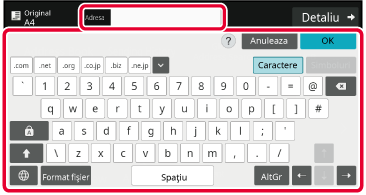
- Pentru detalii despre cum să introduceți
caractere, consultați "
INTRODUCEREA CARACTERELOR" din „Cum se
utilizează acest echipament”.
- Puteți
selecta [Bcc] dacă [Setări transmitere imagine] → [Setări scanare] → [Setari Implicite]
→ [Setare Bcc] → [Activează BCC] este activată în [Setări de sistem].
- Când doriți
să afişați adresa Bcc pe ecranul de stare lucrare sau fila de listă
cu adrese, [Setări transmitere imagine] → [Setări scanare] → [Setari Implicite] →
[Setare Bcc]
→ [Afisează adresa [BCC] pe ecranul stare job] este activat în [Setări de sistem].
- În modul
Internet Fax, va apărea ecranul de setare a solicitării de confirmare
a transmiterii, dacă [Setări de sistem] - [Setări transmitere imagine] → [Setări Internet
Fax]
→ [Setare transmitere] → [Setare recepţie raport deschis/inchis] este activată. Pentru
a solicita confirmare,
atingeţi scurt tasta [Seteaza]. Pentru a anula, atingeți scurt
tasta [Anuleaza]. (Când este utilizată opţiunea SMTP Direct, transmiterea
nu este confirmată.)
SPECIFICAREA UNUI DIRECTOR DE REŢEA
Atingeţi scurt tasta [Cautare] din ecranul de introducere
a directorului de reţea.
- Pentru
a introduce direct un director, atingeţi scurt caseta [Cale Director].
Se afişează tastatura virtuală.
- Dacă aveţi
nevoie de un nume de utilizator şi de o parolă, consultaţi administratorul
serverului şi introduceţi numele de utilizator şi parola.
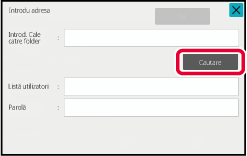
- Pentru
detalii despre cum să introduceți caractere, consultați "
INTRODUCEREA CARACTERELOR" din „Cum se
utilizează acest echipament”.
- Dacă este
activată o funcţie de autentificare a utilizatorilor diferită de
autentificarea după numărul de utilizator, numele de conectare al
utilizatorului curent este introdus automat în câmpul pentru numele
utilizatorului.
- Dacă autentificarea utilizatorului nu este
setată și un folder de rețea care are parole diferite pentru fiecare
utilizator este selectat ca destinație, un ecran pentru introducerea
unui nume de utilizator și a parolei poate fi afișat în momentul
trimiterii.
Configurați în „Setări (administrator)”
→ [Setări de sistem] → [Control sistem] → [Setări avansate].
- Introduceți
o parolă cu maxim 255 de caractere de un bit.
Atingeți scurt tasta pentru grupul de lucru pe care
doriți să îl accesați.
- Atingeţi
scurt tasta [Căutare] şi puteţi introduce un cuvânt cheie pentru
a căuta un grup de lucru, un server sau un director de reţea.
- Pot fi
afişate până la 100 de grupuri de lucru, 100 de servere şi 100 directoare
de rețea.
- Atingeţi
scurt tasta [Anuleaza] pentru a reveni la ecranul de la pasul
1.
Atingeți scurt tasta aferentă serverului sau computerului
pe care doriți să îl accesați.
Dacă apare un ecran în care vi se solicită să introduceți
un nume de utilizator şi o parolă, consultați administratorul serverului
dvs. pentru a introduce numele de utilizator şi parola corecte.
Atingeți scurt tasta corespunzătoare directorului de
rețea.
După efectuarea setărilor, atingeţi scurt tasta [OK].
Veţi reveni la ecranul pasului 1. Atingeţi din nou tasta [OK]
pentru a accepta destinația.
SELECTAREA UNUI SUBFOLDER CA DESTINAȚIE
Dacă este selectat un singur folder partajat ca destinație,
atingerea [Selectare subfolder] schimbă destinația la subfolder.
- Dacă destinația este schimbată la
un subfolder, transmiterea unui e-mail prin hyperlink nu va avea
loc.
- Dacă o destinație selectată este o destinație
de grup, această funcție nu poate fi utilizată.
- Dacă este setată opțiunea [Trimitere și
imprimare] a funcției de copiere, această funcție nu poate fi utilizată.
- Dacă [Dezactivare selecție din agenda de
adrese] sau [Dezactivare introducere directă] în „Setări (administrator)”
→ [Setări de sistem] → [Control dispozitiv] → [Activare/Dezactivare
setări] → [Setări pentru dezactivarea transmisiei] este interzisă,
această funcție nu poate fi folosită.
- Dacă [Setări de aprobare pentru fiecare
mod], [Setări de aprobare pentru introducere directă] sau [Setări
de aprobare pentru a utiliza o agendă locală] în „Setări (administrator)”
→ [Setări de sistem] → [Control utilizator] → [Grup de autoritate] este
interzisă, această funcție nu poate fi utilizată.
PRELUAREA UNEI DESTINAŢII DINTR-O AGENDĂ GLOBALĂ
Când în "Setări (versiune web)" este configurat
un server LDAP, căutați o adresă în agenda globală și preluați adresa de
destinație pentru Scanare către e-mail sau pentru transmiteri fax
prin Internet (cu excepția adreselor SMTP directe).
În modul normal, puteți adăuga o adresă recuperată prin căutare
în agendă. Totuşi, adresele transmiterii FTP/Desktop nu pot fi memorate
de la echipament.
Atingeți tasta [Căutare adresă globală].
În Modul simplu
În ecranul de bază sau în ecranul de agendă, atingeți
scurt [Cautare Agenda Globala] de pe panoul de acțiuni.
În Modul normal
Atingeţi scurt tasta [Destinatie] şi serverul LDAP pe
care îl veţi utiliza.
- Dacă
apare ecranul de autentificare pentru serverul LDAP, introduceţi
numele de utilizator şi parola.
- Dacă a
fost memorat un singur server LDAP, nu este necesar să urmaţi pasul
2. În acest caz, începeţi de la pasul 3.
Atingeți scurt
 din [Item] şi selectați un element
care trebuie căutat din [Nume] sau [Adresă].
din [Item] şi selectați un element
care trebuie căutat din [Nume] sau [Adresă].
Cum
se efectuează o căutareIntroduceţi caracterele de căutare (maximum 64 de caractere).
Sistemul va căuta numele care încep cu literele introduse.
Se foloseşte un asterisc

după cum urmează:
XXX

: Nume care încep cu "XXX"

XXX : Nume care se termină cu "XXX"

XXX

: Nume care conțin "XXX"
AA

XX : Nume care încep cu "AA" şi se termină
cu "XX".
Introduceți un cuvânt-cheie şi atingeţi scurt tasta
[Căutare incep.].
Când apăsați caseta de introducere a cuvintelor-cheie, apare
tastatura virtuală.
După un scurt interval vor fi afişate rezultatele căutării.
- Nu
s-a găsit nicio destinaţie:
Atingeţi
scurt tasta [Căutare nouă] pentru a adăuga mai multe litere de căutare.
- Pentru a
adăuga în continuu o altă destinaţie.
Atingeţi
destinaţia.
Pentru
a verifica informaţiile referitoare la destinaţie:Atingeţi tasta rapidă a destinaţiei ţintă şi apoi atingeţi
tasta [Info.]. Atingeţi scurt

pentru a închide ecranul cu informaţii
despre adresă.
În modul normal, puteți selecta o adresă şi puteți atinge
scurt [Noua inregistrare in Agenda] de pe panoul de acțiuni, pentru a adăuga adresa
în agendă. Acest lucru este utili dacă aţi introdus o destinaţie
direct.
PRELUAREA UNEI DESTINAŢII DINTR-O AGENDĂ DE TELEFON MOBIL
Dacă aparatul și dispozitivul mobil sunt
conectate prin Bluetooth, puteți prelua o destinație din agenda
telefonului mobil.
Destinațiile pentru transmisia de fax și e-mail pot fi preluate.
- Agenda
apelată nu este salvată în acest aparat.
- Numărul maxim de adrese care pot fi citite
din agenda telefonului mobil este 2000.
- Pentru mai multe informații despre funcționarea
dispozitivelor mobile, vă rugăm să consultați manualul de utilizare/ajutor
al dispozitivului mobil.
Pentru
a utiliza această funcție
Activați
„Setări (administrator)” → [Setări de rețea] → [Setare Bluetooth]
→ [Bluetooth] pentru a pune în pereche echipamentul și dispozitivul
mobil.
Atingeți tasta [Agendă telefon mobil].
În Modul simplu
În ecranul de bază sau în ecranul de agendă, atingeți
[Consultare agendă telefon mobil] de pe panoul de acțiuni.
În Modul normal
Operați dispozitivul mobil care urmează să fie conectat
pentru a-l pune în pereche cu aparatul.
Numele de dispozitiv al aparatului este afișat pe ecran.
Când puneți în pereche cu un dispozitiv mobil care
a fost asociat anterior cu această unitate, ștergeți informațiile
despre această unitate stocate în dispozitivul mobil.
Pentru
a seta un nume de dispozitiv pentru acest echipament
Configurați în „Setări (administrator)” → [Setări de
sistem] → [Setări rețea] → [Setare nume rețea] → [Nume dispozitiv].
Numele dispozitivului trebuie să conțină 7 sau mai puține
caractere pe dublu octet sau 15 sau mai puține caractere pe un singur
octet.
Atingeți (
 ) din [Element] și selectați un element
pentru a fi căutat din [Inițial], [Nume] sau [Adresă].
) din [Element] și selectați un element
pentru a fi căutat din [Inițial], [Nume] sau [Adresă].
Introduceți un cuvânt cheie și atingeți tasta [Începere
căutare].
Când apăsați caseta de introducere a cuvintelor-cheie, apare
tastatura virtuală.
După un scurt interval vor fi afişate rezultatele căutării.
- Nu
s-a găsit nicio destinaţie:
Atingeţi scurt tasta [Căutare nouă] pentru
a adăuga mai multe litere de căutare.
- Pentru a
adăuga în continuu o altă destinaţie.
Atingeţi destinaţia.
UTILIZAREA UNUI REZUMAT DE TRANSMITERE PENTRU RETRANSMITERE
Selectaţi o destinaţie dintr-un rezumat
de transmitere şi retrimiteţi datele.
Sunt stocate cele mai recente 50 destinaţii pentru Scanare
la E-mail, fax prin Internet (inclusiv adresele SMTP direct) şi/sau
fax. Selectaţi destinaţia la care doriţi să efectuaţi retransmiterea.
Destinaţiile Transmiterii FTP/Desktop şi Scanare către directorul
reţea sunt de asemenea prezente în rezumatul de transmiteri de transmiteri.
În modul normal, adresele conținute în istoricul transmiterilor
poate fi de asemenea memorate într-o agendă. Această opţiune e utilă
când memoraţi o adresă care a fost introdusă manual.
- Când
este selectată o destinaţie pentru retransmitere în ecranul rezumatului
transmiterii, modul destinaţiei selectate este selectat în mod automat.
- Următoarele
tipuri de adrese nu sunt stocate pentru retrimitere.
- O
tastă rapidă pentru un contact sau grup în care sunt stocate mai
multe destinaţii.
- Grup de
destinații
- Destinaţiile
transmiterii în masă
- Din motive
de securitate, numele utilizatorului şi parola nu sunt memorate.
Dacă apare un ecran care vă solicită să introduceţi aceste informaţii,
introduceţi-le din nou.
Atingeţi tasta [Istoric Transmisii]
În Modul simplu
În ecranul de bază sau în ecranul de agendă, atingeți
scurt [Istoric Transmisii] de pe panoul de acțiuni.
În Modul normal
Atingeţi scurt tasta aferentă destinaţiei pentru a retransmite.
Sunt afişate ultimele 50 adrese utilizate pentru transmitere.
Dacă apare un ecran care vă solicită să introduceţi numele de
utilizator şi parola, introduceţi informaţiile necesare.
Pentru
a revoca setarea de retransmitere:
Atingeţi scurt tasta evidenţiată.
În modul normal, puteți selecta o adresă şi puteți
atinge scurt [Noua inregistrare in Agenda] de pe panoul de acțiuni, pentru a adăuga
adresa în agendă. Acest lucru este utili dacă aţi introdus o destinaţie
direct.
TRANSMITEREA EXCLUSIVĂ A URL-ULUI UNUI FIŞIER SCANAT CĂTRE O DESTINAȚIE
DE SCANARE
În timpul utilizării funcției
Scanare către e-mail, unele setări pentru originale și/sau de scanare
pot genera un fișier mare.
Atunci când fişierul este mare, există riscul ca serverul
de e-mail să respingă fişierul şi acesta să nu fie trimis.
Această funcție salvează fișierul scanat pe hard disk-ul echipamentului
și transmite un e-mail care oferă destinatarului numai informații
privind URL-ul fișierului.
Această funcție permite reducerea sarcinilor de pe serverul
de e-mail şi previne eşuarea procesului de livrare a fişierelor scanate
din cauza serverului de e-mail.
La recepţionarea e-mailului, destinatarul poate utiliza URL-ul
din e-mail pentru a descărca fişierul scanat.
Atunci când fişierul scanat este prea mare
Transmitere exclusivă a URL-ului la destinatar
Utilizarea modului simplu
Atunci când [Permite Legatura Destinatie Transmitere ca Implicit] este activat în
setări (administrator),
datele scanate sunt salvate pe hard disk-ul echipamentului și informațiile
URL sunt transmise către destinația e-mail. Când este dezactivată,
datele scanate sunt trimise prin scanare obișnuită către e-mail.
Funcția de activare/dezactivare nu poate fi modificată la utilizarea
ecranului în modul simplu.
Utilizarea modului normal
[Trimtiere link destinație] apare pe panoul de acțiuni
al ecranului de pornire al funcției Scanare către e-mail. Selectând caseta
de selectare
 , puteți folosi această funcție.
, puteți folosi această funcție.
Număr de URL-uri create
Se creează un URL pentru fiecare fişier care va fi descărcat.
Utilizarea [O pagină pe fișier]
Se vor crea şi salva mai multe fişiere o dată şi un URL va
fi creat pentru fiecare fişier şi va fi trimis către destinatar.
Utilizarea [Programat]
Fişierele vor fi create şi salvate într-un format care variază
în funcție de destinatar şi se va crea un URL pentru fiecare fişier.
Un URL va fi trimis către fiecare destinatar al fişierului în formatul
adecvat pentru acel destinatar.
- Pentru
a utiliza această funcție, trebuie activat [Trimitere setări link
destinație] în Setări de sistem (administrator).
- Această
funcție nu poate fi utilizată împreună cu transmisia de metadate
sau retransmiterea din documentele memorate.
- Dacă o
destinație selectată este o destinație de grup, această funcție
nu poate fi utilizată.
- Fişierele
scanate sunt salvate în zona directorului standard.
- Nu se
poate naviga în fişierele scanate folosind o altă metodă decât descărcarea.
- Fişierele
scanate nu pot fi şterse manual şi sunt păstrate pe durata de salvare
setată în Setări de sistem. Totuși, fișierele scanate vor fi șterse
dacă se execută Ștergere toată memoria sau Inițializare date/date
private pe echipament sau dacă treceți la Setări avansate de securitate.
- Atunci
când toate destinaţiile dintr-o transmisie multiplă sunt adrese
de E-mail, informațiile URL sunt transmise către toate destinațiile.
În cazul în care formatul fişierului care conține datele scanate
salvate este acelaşi pentru toate destinațiile, va fi trimis acelaşi
URL. În cazul în care formatul fişierului variază în funcție de
destinație, se vor trimite URL-uri separate.
- În cazul
în care transmisia include destinatari pentru diferite activități
(Scanare către FTP, Scanare către desktop etc.), transmisia se va
efectua prin trimiterea unui singur URL către destinatarul oricărei
adrese de e-mail, în timp ce fișierul scanat va fi trimis direct,
în mod obișnuit, către destinatarii pentru celelalte activități.
- Atunci
când [Funcție de administrare document] este activată în Setări
de sistem (administrator), fișierul scanat va fi trimis către administrator
direct, nu prin URL.
- Chiar
și în cazul în care [Trimitere setări link destinație] este dezactivată
în Setări de sistem (administrator), URL-ul poate fi accesat, iar
fișierul scanat poate fi descărcat pe durata de salvare a fișierului.
- Fişierul
scanat va fi salvat chiar şi în cazul în care în Setări de sistem
(administrator) este setată o limită de transmitere a datelor, iar
fişierul depăşeşte această limită. Fişierul scanat va fi salvat
ca un singur fişier, chiar dacă [Dacă datele de trimitere depăşesc dimensiunea maximă,
acestea vor fi trimise în mai multe fişiere.] este activat în Setări
de sistem (administrator) iar fişierul depăşeşte limita.
În cazul în care în transmisia multiplă există un alt job în afară
de jobul Scanare la E-mail, iar fişierul scanat depăşeşte setarea
[Dimensiunea maximă a datelor de trimitere (FTP/Desktop/Network Folder)], transmisia
nu va fi posibilă.
-
Pentru a utiliza această funcție
În "Setări (administrator)" configurați
→ [Setări de Sistem] → [Setări Transmitere Imagine] → [Setări Scanare]
→ [Setări Condiţie] → [Trimite Setări Legătură Destinație].
- Pentru a
utiliza întotdeauna această funcție în modul simplu
În "Setări (administrator)" configurați
→ [Setări de Sistem] → [Setări Transmitere Imagine] → [Setări Scanare]
→ [Setări Condiţie] → [Permite Legătură Destinație Transmitere ca
Implicit].
Atunci când această funcție este activată şi se trimite un e-mail
în modul normal, caseta de validare [Trimite Legătură Destinație]
din panoul de acțiuni este întotdeauna
 .
.
- Durata de
salvare pentru fişierele de scanare salvate cu ajutorul acestei
funcții
În "Setări (administrator)" configurați
→ [Setări de Sistem] → [Setări Transmitere Imagine] → [Setări Scanare]
→ [Setări Condiţie] → [Perioadă Retenție Fişier].
- Protejarea
URL-ului prin SSL/TLS
În "Setări (administrator)" configurați
→ [Setări de Sistem] → [Setări Transmitere Imagine] → [Setări Scanare]
→ [Setări Condiție] → [Activare SSL/TLS].
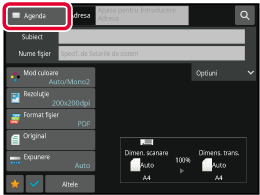
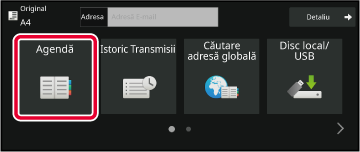
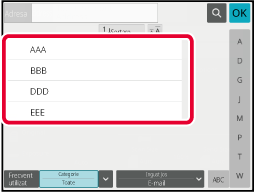
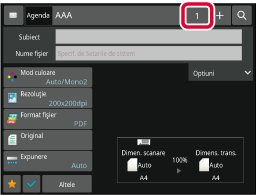
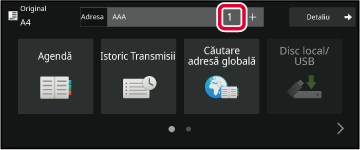
 .
.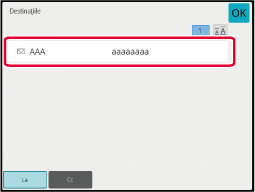
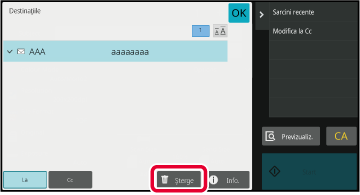
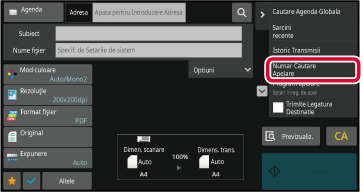
 .
.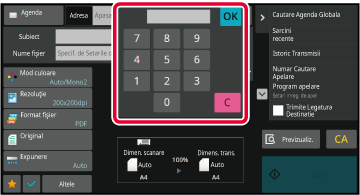
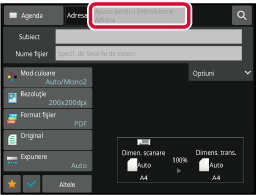
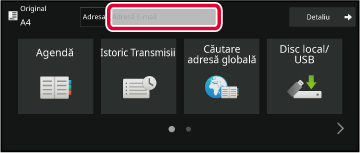
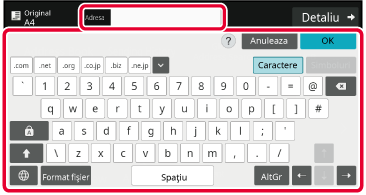
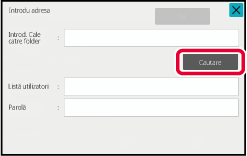
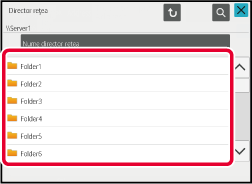
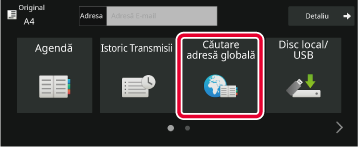
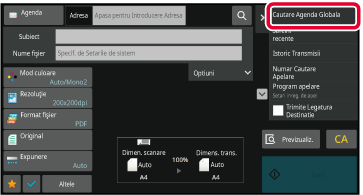
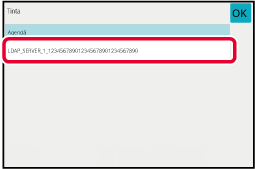
 din [Item] şi selectați un element
care trebuie căutat din [Nume] sau [Adresă].
din [Item] şi selectați un element
care trebuie căutat din [Nume] sau [Adresă].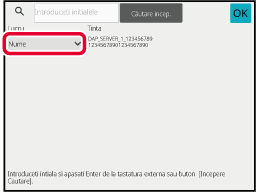
 după cum urmează:
după cum urmează: : Nume care încep cu "XXX"
: Nume care încep cu "XXX" XXX : Nume care se termină cu "XXX"
XXX : Nume care se termină cu "XXX" XXX
XXX
 : Nume care conțin "XXX"
: Nume care conțin "XXX" XX : Nume care încep cu "AA" şi se termină
cu "XX".
XX : Nume care încep cu "AA" şi se termină
cu "XX".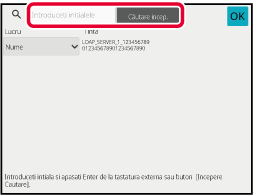
 pentru a închide ecranul cu informaţii
despre adresă.
pentru a închide ecranul cu informaţii
despre adresă.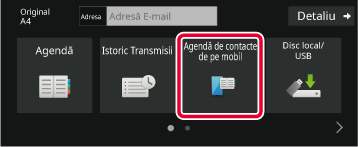
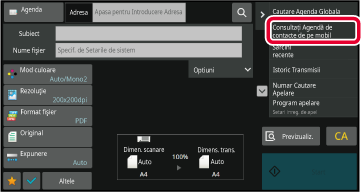
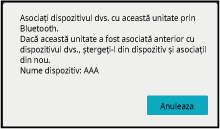
 ) din [Element] și selectați un element
pentru a fi căutat din [Inițial], [Nume] sau [Adresă].
) din [Element] și selectați un element
pentru a fi căutat din [Inițial], [Nume] sau [Adresă].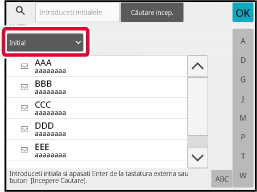
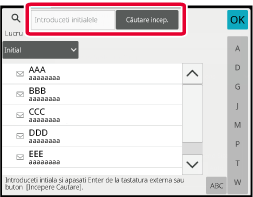
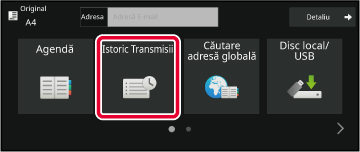

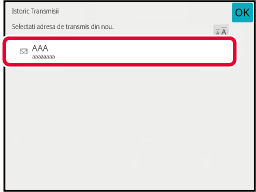
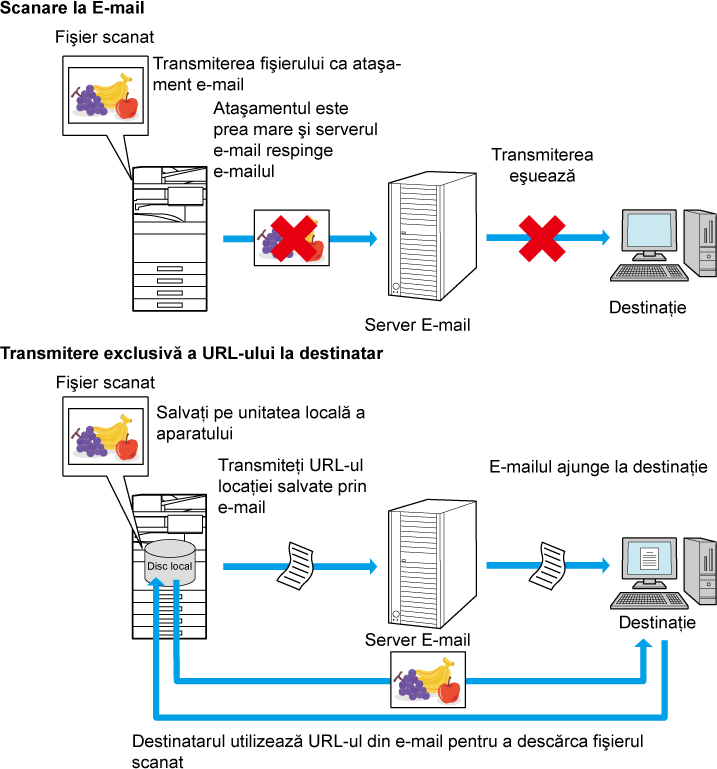
 , puteți folosi această funcție.
, puteți folosi această funcție.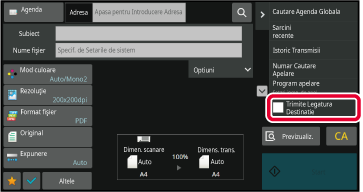
 .
.